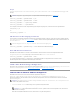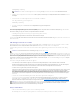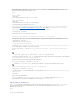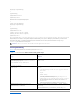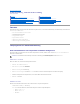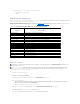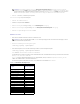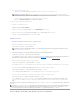Users Guide
4. Aktivieren Sie Trap-Warnmeldungen, indem Sie Folgendes eingeben:
racadm config -g cfgTraps -o cfgTrapsEnable 1 -i <Index>
wobei <Index> ein Wert von 1-4 ist. Die Indexnummer wird vom CMC verwendet, um bis zu vier konfigurierbare IP-ZielefürTrap-Warnungen zu
unterscheiden.
5. Bestimmen Sie eine Ziel-IP-Adresse, um Trap-Warnungen zu erhalten, indem Sie Folgendes eingeben:
racadm config -g cfgTraps -o cfgTrapsAlertDestIPAddr <IP-Adresse> -i <Index>
wobei <IP-Adresse>einegültigeIP-Adresse ist und <Index> der Indexwert, den Sie in Schritt 4 angegeben haben.
6. Geben Sie den Community-Namen an, indem Sie Folgendes eingeben:
racadm config -g cfgTraps -o cfgTrapsCommunityName <Community-Name> -i <Index>
wobei <Community-Name> die SNMP-Communityist,zuderdasGehäusegehört,und<Index> der Indexwert ist, den Sie in Schritt 4 und 5 angegeben
haben.
SiekönnenbiszuvierZiel-IP-AdressenfürdenEmpfangvonTrap-Warnungen konfigurieren. Um weitere IP-Adressenhinzuzufügen,wiederholenSiedie
Schritte 2-6.
So testen Sie einen Ereignis-TrapfüreinWarnungsziel:
racadm testtrap -i <Index>
wobei <Index> ein Wert von 1-4istunddasWarnungszieldarstellt,dasSietestenmöchten.WennSiesichüberdieIndexnummernichtsichersind,gebenSie
Folgendes ein:
racadm testtrap -i <Index>
E-Mail-Warnungen konfigurieren
WennderCMCeinGehäuseereignisermittelt,wiez.B.eineUmgebungswarnungodereinenKomponentenfehler,kannersokonfiguriertwerden,dasseineE-
Mail-Warnung an eine oder mehrere E-Mail-Adressen gesendet wird.
Tabelle10-1zeigteineÜbersichtderEreignisse,dieE-Mail- und SNMP-Warnungenauslösen.WeitereInformationenzuSNMP-Warnungen finden Sie unter
SNMP-Warnungen konfigurieren.
SiekönnenE-Mail-WarnungenüberdasWebinterfaceoderRACADMhinzufügenundkonfigurieren.
Webinterface verwenden
1. Melden Sie sich am CMC-Webinterface an.
2. WählenSieinderSystemstrukturGehäuseaus.
3. Klicken Sie auf das Register Warnungsverwaltung. Die Seite Gehäuseereignisse wird angezeigt.
4. Aktivieren Sie Warnmeldungen:
a. AktivierenSiedieKontrollkästchenderEreignisse,fürdieSieWarnmeldungenaktivierenmöchten.UmalleEreignissefürWarnmeldungenzu
aktivieren,wählenSiedasKontrollkästchenAlleauswählen aus.
b. Klicken Sie auf Anwenden, um die Einstellungen zu speichern.
5. Klicken Sie auf das Unterregister E-Mail-Warnungseinstellungen. Die Seite E-Mail-Warnungsziele wird angezeigt.
6. Geben Sie die E-Mail-Adresse(n) an, die Warnungen empfangen sollen:
a. GebenSieeinegültigeE-Mail-Adresse in ein leeres Feld Ziel-IP-Adresse ein.
b. Klicken Sie auf Anwenden, um die Einstellungen zu speichern.
7. Klicken Sie auf das Register Netzwerk/Sicherheit. Die Seite Netzwerkkonfiguration wird eingeblendet.
ANMERKUNG: Die Befehle in den Schritten 2-6überschreibenallevorhandenenEinstellungen,dieSiefürdenangegebenenIndexkonfigurierthaben(1-
4).Umfestzustellen,obeinIndexüberzuvorkonfigurierteWerteverfügt,gebenSieFolgendesein:racadm get config -g cfgTraps -i <Index>. Wenn
derIndexkonfiguriertist,werdenfürdieObjektecfgTrapsAlertDestIPAddr und cfgTrapsCommunityName Werte angezeigt.
ANMERKUNG: Um E-Mail-Warnungenhinzuzufügenundzukonfigurieren,müssenSieBerechtigungenalsGehäusekonfigurations-Administrator und
Netzwerkadministrator besitzen.